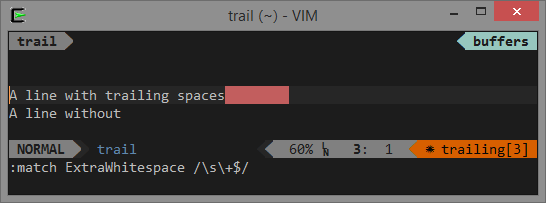لنفترض أننا أنشأنا نموذجًا لإدخال المستخدم ، مثل هذا:
عند الدخول ، هناك دائمًا إمكانية إدخال معلومات غير صحيحة ، "العامل البشري". أحد خيارات مظهره هو المساحات الإضافية. شخص ما يضعها بشكل عشوائي ، شخص ما عن قصد ، ولكن ، على أي حال ، حتى مساحة إضافية واحدة ستشكل مشكلة لك في المستقبل عند معالجة المعلومات المدخلة. ميزة إضافية هي أنها لم تظهر بعد ، على الرغم من أنك إذا كنت تريد ذلك حقًا ، يمكنك جعلها مرئية باستخدام وحدة ماكرو.
بالطبع ، من الممكن والضروري "تمشيط" المعلومات بعد إدخالها بمساعدة وظائف خاصة أو وحدات ماكرو. ويمكنك إبراز البيانات التي تم إدخالها بشكل غير صحيح مباشرةً في عملية ملء النموذج ، مما يشير على الفور إلى وجود خطأ للمستخدم. لهذا:
- قم بتمييز حقول الإدخال حيث تحتاج إلى التحقق من وجود مسافات إضافية (الخلايا الصفراء في مثالنا).
- اختر في الرئيسية علامة تبويب الأمر التنسيق الشرطي - إنشاء قاعدة (الصفحة الرئيسية - تنسيق شرطي - إنشاء قاعدة).
- حدد نوع القاعدة استخدم صيغة لتحديد الخلايا المطلوب تنسيقها (استخدم الصيغة لتحديد الخلايا المراد تنسيقها) وأدخل الصيغة التالية في الحقل:
حيث D4 هو عنوان الخلية الحالية (بدون علامات "$").
في النسخة الإنجليزية ، سيكون ، على التوالي = G4 <> TRIM (G4)
المسمى الوظيفي TRIM (تقليم) يزيل المسافات الزائدة من النص. إذا كان المحتوى الأصلي للخلية الحالية لا يساوي "ممشط" مع الوظيفة TRIM، لذلك هناك مسافات إضافية في الخلية. ثم يتم ملء حقل الإدخال باللون الذي يمكن تحديده بالضغط على الزر الإطار (شكل).
الآن ، عند ملء الفراغات الإضافية "للجمال" ، سيتم تمييز حقول الإدخال باللون الأحمر ، لتلميح المستخدم بأنه مخطئ:
هذه خدعة بسيطة ولكنها لطيفة استخدمتها عدة مرات في مشاريعي. أتمنى أن تجده مفيدًا أيضًا 🙂
- تنظيف النص من المسافات الزائدة والأحرف غير المطبوعة والأحرف اللاتينية وما إلى ذلك.
- أدوات لإزالة المسافات الزائدة من الوظيفة الإضافية PLEX
- حماية الأوراق والمصنفات والملفات في Microsoft Excel